トレーニングする時のペースはどのように設定しますか?
「何となくこれくらい?」、「あの人がやってたから」、「本に書いてあったから」など理由は様々あると思います
ここでは走力に応じてペース設定できるツールを紹介します
このページの記事を読んでペース設定に悩まされなくなれば幸いです
ペース設定に悩まされている方はぜひご覧ください
トレーニングのペースとは
トレーニングのペースとはその名の通りどれくらいの速さで走るかということです
例えばインターバルを実施するとして4:30km/hで走る?それとも5:00km/h?と困ったことはありませんか
ここではペース設定の基本的な考え方について解説します
ペースはVDOTを使って決めよう
ダニエルズが作成したVDOTからペースを決めましょう
下記のサイトで計算ができます
ダニエルズのVDOT計算サイト
https://runsmartproject.com/calculator/
今回はマラソンタイム「4時間」で計算してみます
①「Event Distance」のところを「Marathon」にします
②「Time」のところを「4:00:00」ににします
③そして「Calculate」をクリック
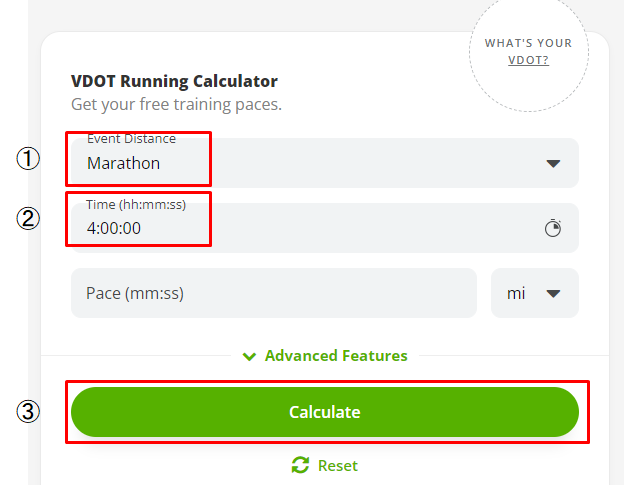
「Calculate」をクリック した後、その下に表が出てきます
この表の「Training」のタブをクリックして下さい
そうするとトレーニング別のペース設定の一覧になります
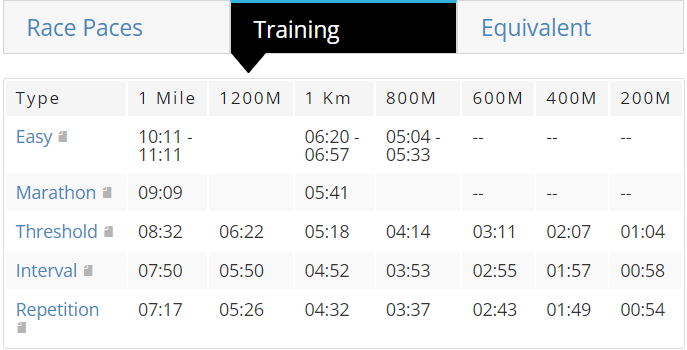
この表からトレーニングの設定ペースは下記となります
Eペース(Easy)6:20-6:57/km
LTペース走(Threshiold)5:18/km
インターバル(Interval)4:52/km
800mや400mのタイムも書いてありますのでトラックでトレーニングする方は便利ですね
注意点としては現状の自分の実力で計算してください
目標のタイムで計算をしてしまうと強度が高すぎるトレーニングになってしまい、トレーニングの時間や本数が予定通りこなせずトレーニングの効果が減少します
またその日の体調や気候によっては設定ペースでトレーニングができない場合もあります
その時はペースを落とすか距離を短くするかして調整しましょう
ペース設定以外のVDOT表の使い方
VDOT表はペース設定以外の使い方もできます
「Equivalent」のタブは他の距離ではどれくらいで走れるかがわかります
下記はマラソン4時間で計算した結果となります
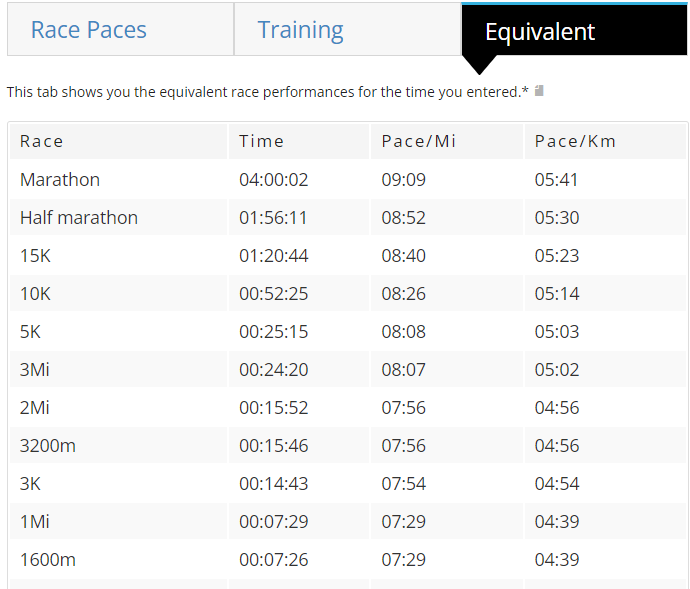
マラソン4時間の実力があると10㎞は52分くらいで走れることがわかります
逆に言えば10㎞で52分で走れればサブ4の可能性があるという見方もできます
各距離のタイムを切っていないとサブ4ができないかというとそうではありませんがおおむねこの表に落ち着くと思います
またスピードタイプかスタミナタイプかによって若干変わってきますので自身の傾向を把握し、トレーニングやレースの目標設定の目安にして下さい
トレーニングへの応用
「Equivalent」で現状を把握するとトレーニングへの応用ができます
例えば、サブ4を目指していて「Equivalent」を見たときに10㎞はクリアしているがハーフマラソンがクリアできない場合
スタミナがまだ不足していると考えられるためロング走を増やします
逆にハーフマラソンはクリアしているが10㎞はクリアできていない場合
このままでも問題ありません。今のトレーニングを継続しましょう
目標レースの距離に近い距離のタイムをクリアしている方が目標タイムを達成できる可能性が高いです
10㎞よりハーフマラソンの方がマラソンの距離に近いため問題ないということです
このように目標のレースに対して足りていない能力を把握することができるため効率よく目標を達成したい方はぜひ取り入れていきましょう
まとめ:VDOT表を使って設定ペースを決めよう
VDOT表をベースに体調や気候を考慮して最適なペースを決め効率よくトレーニングをしましょう
レースの目標設定もVDOT表を使って、直近のレースやトレーニングのペースを参考に決めましょう
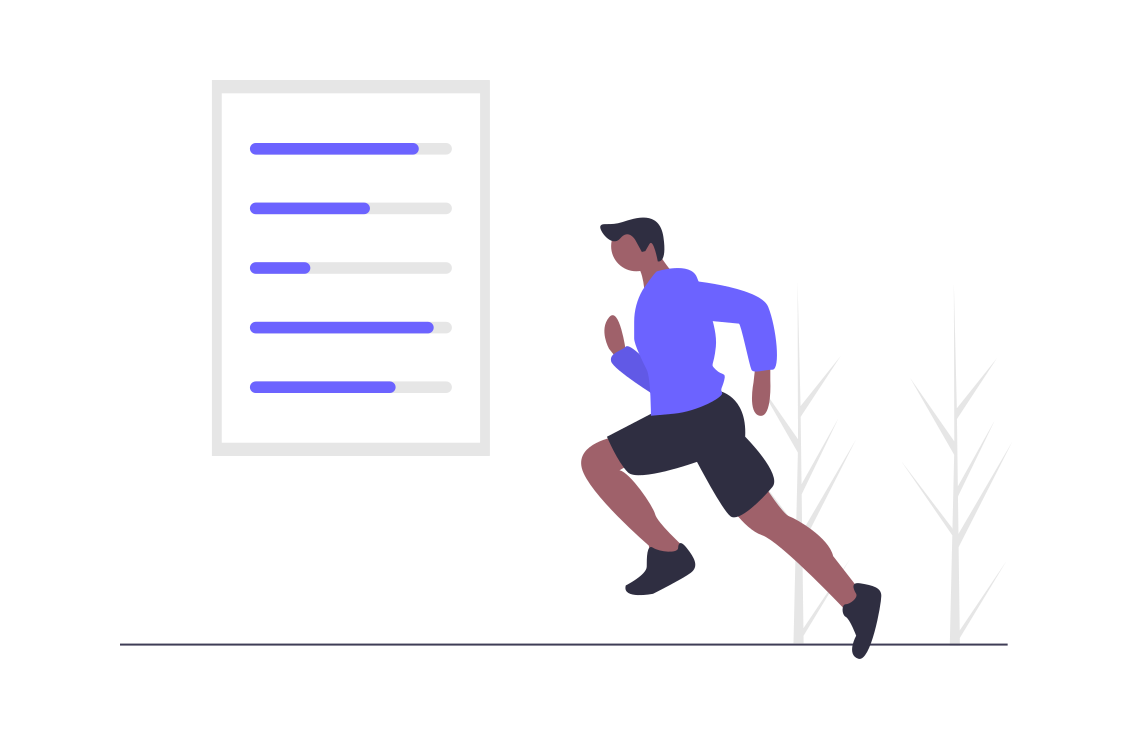
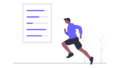
コメント